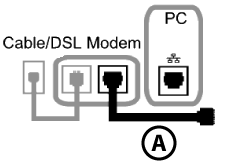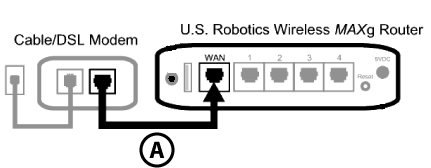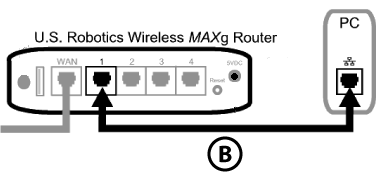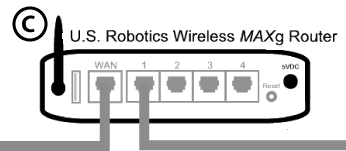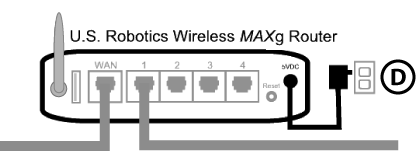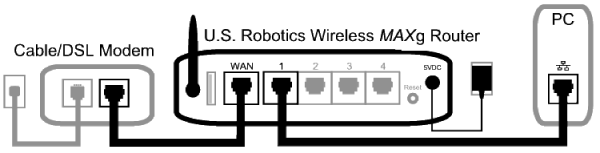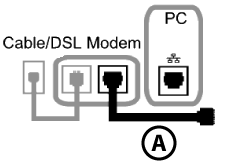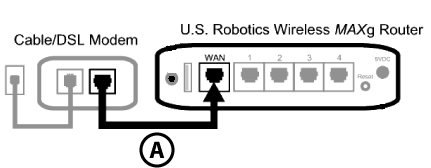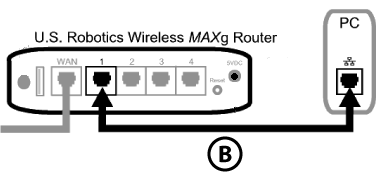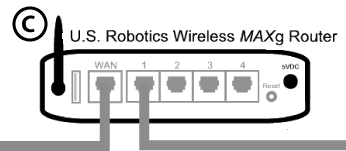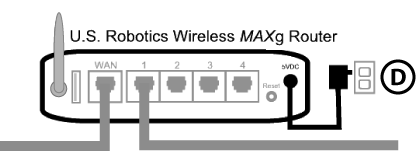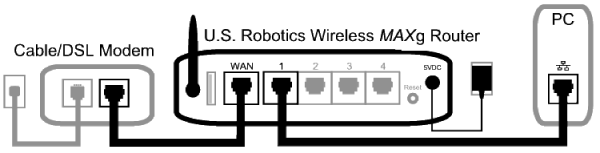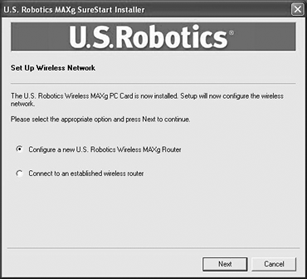Installieren eines Wireless MAXg Routers UND der Wireless MAXg PC Card
Möglicherweise werden Sie während der Installation um Ihre Windows Betriebssystem-CD-ROM gebeten. Halten Sie diese für alle Fälle bereit.
Die aktuellsten Informationen finden Sie auf unserer Website unter: http://www.usr.com/support.
Überprüfen Sie, welcher Buchstabe für Ihr CD-ROM-Laufwerk verwendet wird, bevor Sie mit der Installation Ihres neuen Produktes beginnen. Diese Information ist zur Installation der Software erforderlich.
1. Schritt: Anschließen des Wireless MAXg Routers
- Schalten Sie Ihren Computer und das Kabel- oder DSL-Modem aus. Ziehen Sie das Ethernet-Kabel des Modems aus dem Computer und stecken Sie es in den WAN-Anschluss des Wireless MAXg Routers.
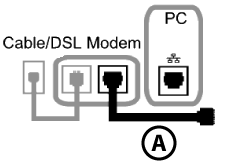
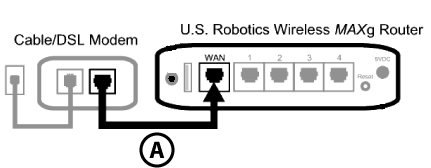
- Schließen Sie das im Lieferumfang enthaltene Ethernet-Kabel an die Netzwerkkarte des Computers und an einen der LAN-Anschlüsse des Wireless MAXg Routers an.
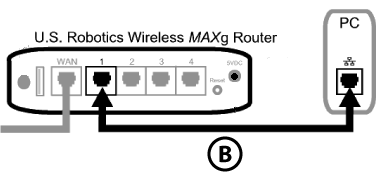
- Schließen Sie die Antenne an den Wireless MAXg Router an.
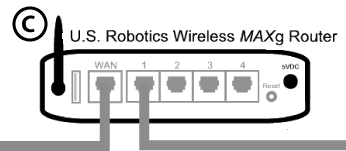
- Schließen Sie das Netzteilkabel an den Wireless MAXg Router an und stecken Sie das Netzteil in eine Steckdose. Schalten Sie Ihren Computer ein.
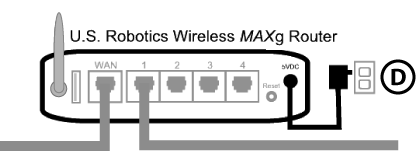
- Schalten Sie das Kabel- oder DSL-Modem ein.
Hinweis für Benutzer in Großbritannien: Verwenden Sie zum Anschließen des Netzteils einen passenden Adapterstecker.
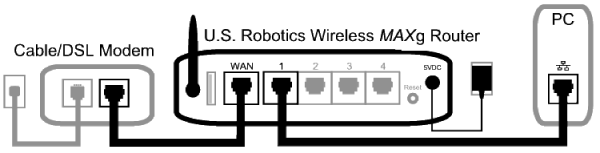
Hinweis: Einige Kabel- oder DSL-Modems können mit einem USB-Kabel oder einem Ethernet-Kabel angeschlossen werden. Für den Anschluss Ihres Kabel- oder DSL-Modems an den Wireless MAXg Router ist ein Ethernet-Kabel erforderlich.
2. Schritt: Installieren der Wireless MAXg PC Card und der Treiber
- Legen Sie die Installations-CD-ROM der PC Card in das CD-ROM-Laufwerk des Computers, auf dem Sie die PC Card installieren möchten. Die grafische Benutzeroberfläche der Installations-CD-ROM wird angezeigt. Wählen Sie nach der entsprechenden Aufforderung die gewünschte Sprache.
Hinweis: Wenn die CD-ROM nicht automatisch gestartet wird, klicken Sie unter Windows auf Start, Ausführen, geben Sie D:\setup ein (wenn Ihrem CD-ROM-Laufwerk ein anderer Buchstabe zugeordnet ist, geben Sie diesen Buchstaben anstelle von "D" ein) und klicken Sie auf OK.
-
Wählen Sie Ihr Produkt und klicken Sie auf Installation.
Hinweis: Sie sehen unter Umständen den Bildschirm "Digitale Signatur nicht gefunden" oder den Testbildschirm mit dem Windows-Logo. Klicken Sie auf Ja oder auf Installation fortsetzen. USRobotics hat diesen Treiber in Verbindung mit der unterstützten Hardware sorgfältig geprüft und bestätigt die Kompatibilität mit Windows 2000, Me und XP. Weil USRobotics möchte, dass seine Kunden die Netzwerkkarte mit all ihren Funktionen nutzen können, haben wir diese Treiber für Sie bereitgestellt.
-
Befolgen Sie die Anweisungen auf dem Bildschirm.
Hinweis: Sie müssen diese Installations-CD-ROM auf allen PCs ausführen, auf denen Sie Wireless MAXg PC Cards installieren möchten.
- Suchen Sie einen freien PC-Karten-Steckplatz und stecken Sie die Wireless MAXg PC Card ganz hinein. PC-Karten-Steckplätze befinden sich normalerweise an der Seite eines Laptop-Computers. Sie sollten einen Signalton hören, wenn die Wireless MAXg PC Card richtig eingesetzt und erkannt wurde.
- Klicken Sie in der Meldung auf Neu starten.

3. Schritt: Einrichten eines Wireless-Netzwerks
- Wählen Sie bei der entsprechenden Aufforderung Configure a new USRobotics Wireless MAXg Router (Neuen USRobotics Wireless MAXg Router konfigurieren) und klicken Sie auf Next (Weiter). Warten Sie, während die PC Card mit dem Router kommuniziert.
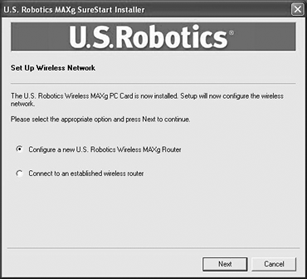
- Wählen Sie ggf. die Art Ihrer Internetverbindung aus und klicken Sie auf Next (Weiter). Je nach Art Ihrer Internetverbindung müssen Sie u. U. weitere Informationen angeben.
- Geben Sie einen Network name (Netzwerknamen) und ein Pass phrase (Kennwort oder Netzwerkschlüssel) für die drahtlose Verschlüsselung ein und klicken Sie auf Next (Weiter). Warten Sie nun die Konfiguration von Router und PC Card ab.
Hinweis: USRobotics empfiehlt die Aktivierung von WPA für ein sicheres drahtloses Netzwerk. Achten Sie darauf, denselben geheimen WEP-Schlüssel auch Ihren Wireless-Geräten zuzuweisen, um einen ungestörten Verbindungsaufbau zu ermöglichen.
- Geben Sie einen User name (Benutzernamen) und ein Password (Kennwort) für die Router-Anmeldung ein und klicken Sie auf Next (Weiter). Warten Sie, bis die Konfiguration beendet ist.
- Anschließend werden Ihnen die Einstellungen für Ihren Wireless MAXg Router angezeigt. Diese Einstellungen werden in einer Textdatei auf Ihrem Desktop gespeichert. Sie können diese Datei ausdrucken, wenn Ihr Computer an einen Drucker angeschlossen ist. Wenn Sie mit der Ansicht der Daten fertig sind, klicken Sie auf Finish (Fertig stellen). Wireless MAXg Router und PC Card sind nun konfiguriert und betriebsbereit.
Herzlichen Glückwunsch!
Die Installation Ihres Produkts ist abgeschlossen! Die Wireless MAXg PC Card ist nun mit dem Netzwerk verbunden, das Sie eingerichtet haben.
Falls bei der Verbindungsherstellung zu einem drahtlosen Netzwerk Probleme auftreten, lesen Sie den Abschnitt "Fehlerbehebung" in diesem Handbuch.
Öffnen des Konfigurationsdienstprogramms
Jetzt sollte neben der Uhr auf der Desktop-Task-Leiste ein kleines Symbol für das Konfigurationsdienstprogramm sichtbar sein. Sie können es auf zwei Arten öffnen:
- Klicken Sie mit der rechten Maustaste auf das Symbol und dann auf Open Utility (Dienstprogramm öffnen).
- Klicken Sie mit der linken Maustaste auf das Dienstprogramm-Symbol, um den Bildschirm "Quick Connect" zu öffnen. Dort wählen Sie ein verfügbares Netzwerk aus und geben ggf. einen Netzwerkschlüssel ein. Klicken Sie auf Connect (Verbinden), um die Wireless-Verbindung herzustellen. Sie können auch auf Advanced (Erweitert) klicken, um das Konfigurationsdienstprogramm zu öffnen.

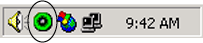
Mit dem Konfigurationsdienstprogramm werden die Konfigurationsinformationen für Ihre Wireless MAXg PC Card geändert oder geprüft. Der Status Ihres drahtlosen Netzwerks wird durch die Farbe des Konfigurationsdienstprogramm-Symbols signalisiert: Rot bedeutet "nicht angeschlossen" und Grün symbolisiert eine gute Verbindung.
Produktregistrierung
Sie können Ihr Produkt unter der folgenden Adresse online registrieren: http://www.usr.com/productreg.